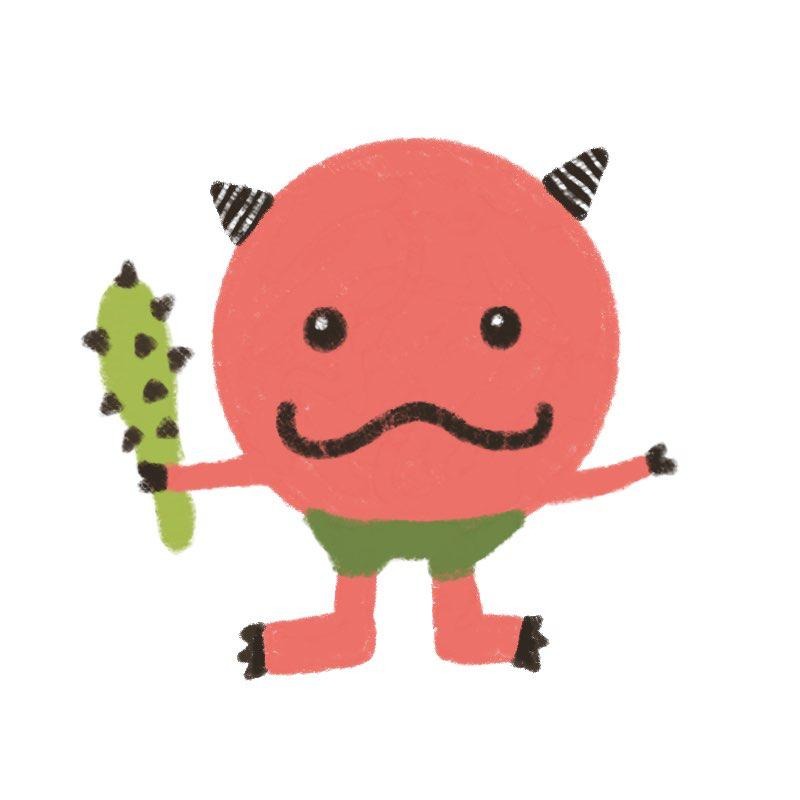티스토리 뷰
애니데스크 다운로드 사용법 Anydesk

오늘은 사용하기에 편리한 무료 원격 프로그램 애니데스크 다운로드 방법과 간단한 사용법을 알려드리려고 합니다.
좋은 기회가 닿아서 주식 투자로 큰 수익을 얻고 계신 지인 한 분께 주식 교육을 받을 기회가 생겼습니다. 그 분께서 Anydesk를 추천해주셔서 설치했는데요.
원격으로 그 분이 직접 화면을 통해 설명해주시는 차트와 재무제표도 봐가면서 약 3시간 가량 수업을 들었죠. 원격제어 프로그램을 사용해 본 경험은 거의 없었는데, 새삼 세상이 참 좋아졌다고 느꼈네요.
무엇보다 애니데스크 사용법은 너무 간단해서 남녀노소 누구나 쉽게 사용할 수 있을 듯 합니다. 애니데스크 다운로드 방법과 사용법, 그럼 지금부터 간단히 알아보도록 할게요.
애니데스크란?
애니데스크는 독일에서 만든 원격 데스크톱 어플리케이션입니다. 프로그램 용량은 3메가바이트로 작은 편임에도 고품질의 영상과 소리를 전달할 수 있도록 잘 만들어졌습니다. 원격 제어, 파일 전송, VPN 기능 등을 제공하고 있어 편리하게 사용이 가능합니다.
애니데스크 다운로드 방법
상단 빨간 버튼을 클릭하여 애니데스크 홈페이지로 이동하신 뒤 애니데스크를 다운로드 해주세요.

해당 파일을 저장하시겠습니까? 창이 뜨면 컴퓨터 내 적절한 위치를 지정하여 저장해주세요.

애니데스크 다운로드를 받은 뒤 아이콘을 클릭하여 실행하면 상단과 같은 화면을 확인하실 수 있습니다. 왼쪽에 보이는 고유번호는 원격을 하는데 필요한 여러분의 원격 데스크 주소입니다. 애니데스크를 자주 사용하실 예정이라면 오른쪽의 Anydesk 설치를 클릭하여 컴퓨터에 설치해줍니다.
애니데스크 설치

애니데스크 설치하기를 클릭하시면 상단과 같은 화면을 확인하실 수 있습니다. 'Anydesk 프린터 설치' 메뉴는 체크를 해제해 주신 뒤 '동의 & 설치' 버튼을 클릭해주세요. 애니데스크 설치하기 정말 쉽죠?
애니데스크 사용법 1 - 원격제어 하려면?

애니데스크 사용법도 알려드리겠습니다. 이미지 하단의 '시작하십시오' 빨간 버튼을 클릭해주세요.

왼쪽 상단에 보이는 번호의 경우 사용자마다 부여되는 고유의 원격 데스크 주소입니다. 원격제어를 실행하는 상대방에게 여러분의 주소를 알려주시게 되면, 상대방이 여러분의 모니터를 기준으로 원격제어를 실행할 수 있게 됩니다.
반대로 상대방의 주소를 '다른 워크스테이션' 주소란에 입력하시게 되면 상대방의 모니터를 기준으로 원격제어를 실행할 수 있게 되는 거라고 이해하시면 됩니다.
애니데스크 사용법 2 - 설정 변경


하단의 빨간색 박스의 '워크스테이션 암호 변경' 메뉴를 클릭하게 되면, 애니데스크의 설정을 변경하실 수 있습니다. 보안 탭, 연결 탭 등 다양한 설정을 변경하실 수 있는데요.

보안 탭의 '기본 권한'을 살펴보시면 내 워크스테이션에 접속한 다른 애니데스크 사용자에게 허용하는 작업을 설정하실 수 있습니다. 찬찬히 살펴보시고 필요한 작업에만 체크를 해주시고 나머지는 체크를 해제해주시면 됩니다.
애니데스크 다운로드와 애니데스크 사용법에 대해 간단히 알아보았습니다. 언택트 시대로 인해 원격제어 프로그램이 활발히 사용되는 만큼 무료 다운로드 프로그램 하나 알고 계시면 편리하고 스마트한 라이프가 가능해지게 됩니다.
컴퓨터에 설치해두셨다가 유용하게 사용하시면 좋겠습니다. 물론 애니데스크는 휴대폰으로도 다운로드 및 사용이 가능합니다. 다만 MacOS는 지원하지 않는다고 하니 참고하시길 바랍니다.
이 글이 도움이 되셨다면 하단의 공감을 눌러주세요. 감사합니다.